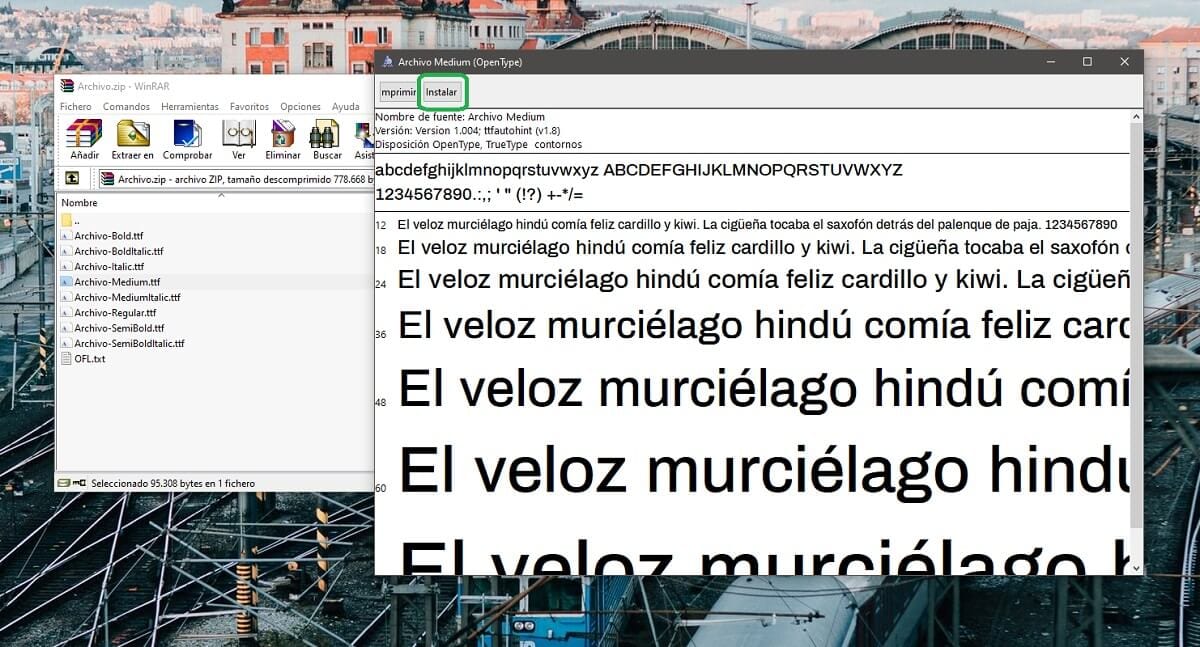Pri mnohých príležitostiach, napríklad v prípade, keď potrebujete upraviť textový dokument alebo manipulovať s obrázkom, vynikne použitie rôznych typov písma alebo typov písma. A v tomto prípade, aj keď je pravda, že Microsoft v najnovších verziách systému Windows obsahuje pomerne veľa, nemusia byť pre váš prípad dostatočné.
Z tohto hľadiska Jednou z najväčších knižníc, ktorú mnoho webových stránok (vrátane tejto) používa, sú písma Google, berúc do úvahy, že ponúka množstvo rôznych zdrojov, ktoré sú celkom jasné a ktoré zároveň umožňujú dosiahnuť požadované zameranie, berúc do úvahy, že ich je veľa a že je veľmi pravdepodobné, že sa aspoň jeden typ hodí s vašim projektom alebo myšlienkou.
Môžete si teda stiahnuť a nainštalovať akýkoľvek typ písma z Google Fonts a nainštalovať ho na Windows
Ako sme už spomenuli, je dosť pravdepodobné, že v celom katalógu fontov prítomných v Google Fonts nájdete také, ktoré vyhovuje myšlienke, ktorú máte na mysli. Z tohto dôvodu začať čo by ste mali urobiť je prístup k písmom Google a potom sa rozhodnite pre písmo, ktoré chcete stiahnuť do svojho počítača. Keď viete, čo to je, všetko, čo musíte urobiť, je kliknite na malý symbol „+“, ktorý sa zobrazuje vpravo hore.

Hneď ako to urobíte, v ľavej dolnej časti sa zobrazí malé okno označujúce uložené písma, budete musieť iba kliknite na ňu a potom kliknite na tlačidlo sťahovania (Ak chcete, môžete predtým prispôsobiť štýly).
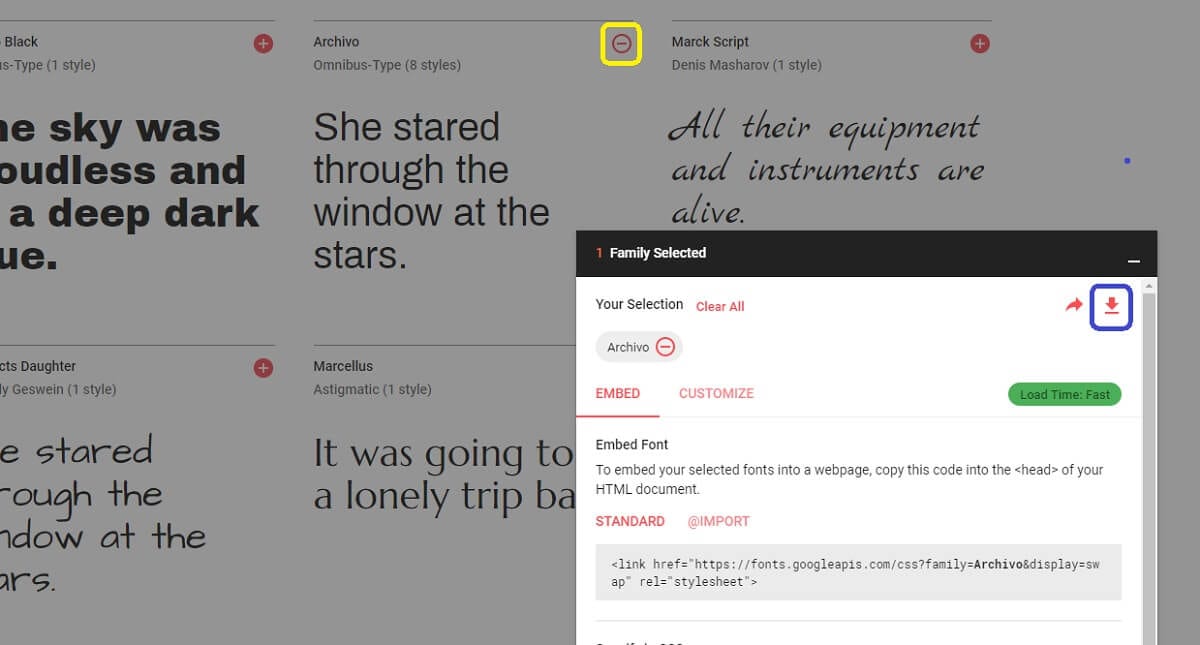
Keď to urobíte, systém spustí stiahnite si komprimovaný súbor vo formáte ZIP so všetkými vybranými typmi písma. Je pravdepodobné, že váš počítač má pre tento formát zabudovaný dekompresor súborov z výroby alebo že vám to Windows umožňuje robiť manuálne, ale ak nie môžete použiť jeden z týchto online nástrojov prístup k rôznym zdrojom.
Pre každú z nich nájdete rôzne varianty dostupné vo formáte TTF. Ak ich chcete nainštalovať do systému Windows, musíte k nim iba získať prístup a automaticky vám sprievodca umožní nainštalovať ich do vášho počítača kliknutím na ikonu Tlačidlo „Inštalovať“. Za pár sekúnd budú pripravené a môžete ich použiť s ľubovoľnou aplikáciou v počítači, ktorá je s nimi kompatibilná.